Windows'un Windows 11'den daha fazla beklenen bir sürümü var mıydı? Gizemli ipuçlarından, geleneksel Windows görünümünden ve hissinden büyük bir sapma gösteren ekran görüntülerine kadar, Windows 11 ilgi çekicidir. Peki, kendi kararlarımızı vermek için onu nasıl ele geçirebiliriz? Microsoft Windows İçeriden önizlemesi olarak Windows 11'i şimdi nasıl edineceğinizi öğrenmek için okumaya devam edin.
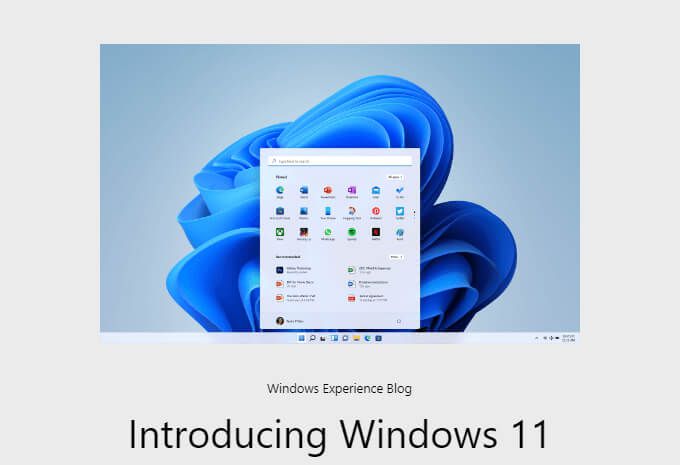
Windows 11 Insider Preview'a Hazırlanıyor
Nasıl çalışacağını görmek için Windows 11'i ana bilgisayarlarımıza yerleştirmek cazip gelebilir, ancak lütfen bunu yapmayın. Mümkünse, günlük olarak bağımlı olmadığınız bir bilgisayara koyun veya Hiper-V gibi sanal makine 'e kurun.
Windows 11 Insider Preview tam olarak hazır değil. Sadece ne beklememiz gerektiğini bize bildirmek ve geri bildirim sağlamak için oradadır. Sorunları olacaktır.
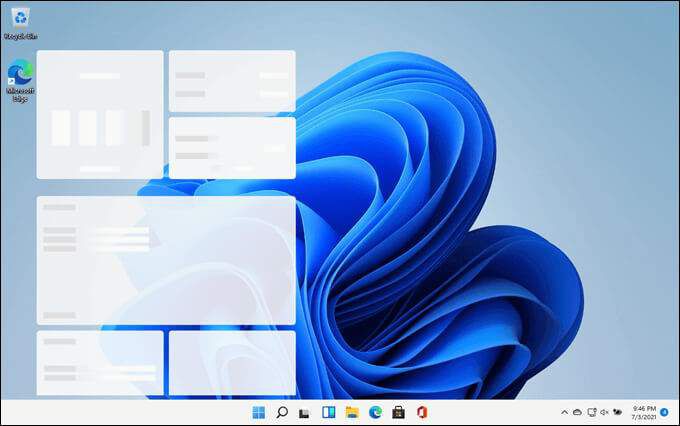
Birçok cihazın tatmin etmeyeceği bazı sistem gereksinimleri vardır. Bu iyi. Aygıt gereksinimleri karşılamasa bile yüklemeye çalışacak, Dev Channel derlemesi adı verilen bir Windows 11 sürümü veya yapısı vardır. Ancak, Windows 11 genel kullanıma sunulur sunulmaz bu derlemenin güncellenmesi durdurulacaktır.

Microsoft'un doğrulaması gereken bir PC Sağlık Kontrolü uygulaması vardı. sistem hazırlığı. Ancak, cihaz başarısız olursa nedenini açıklamadı. Uygulamanın başka teknik sorunları da vardı. Bu nedenle Microsoft, uygulamayı kullanıma sunmayı bıraktı. Windows 11'in genel kullanıma sunulmasından hemen önce yeniden kullanılabilir hale getirebilirler.
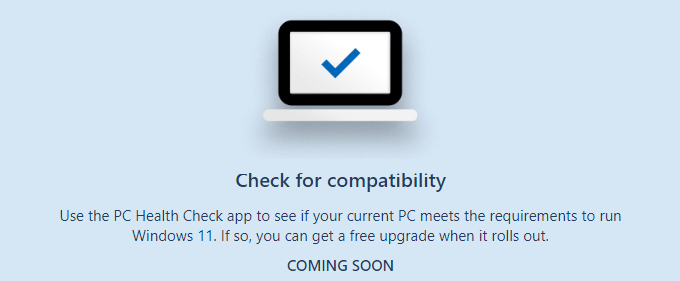
Bilgisayarım Windows 11 için Hazır mı?
Windows 11 için sistem gereksinimleri, Windows 10'dan veya muhtemelen herhangi bir işletim sisteminden biraz farklıdır.
Minimum Sistem Gereksinimleri
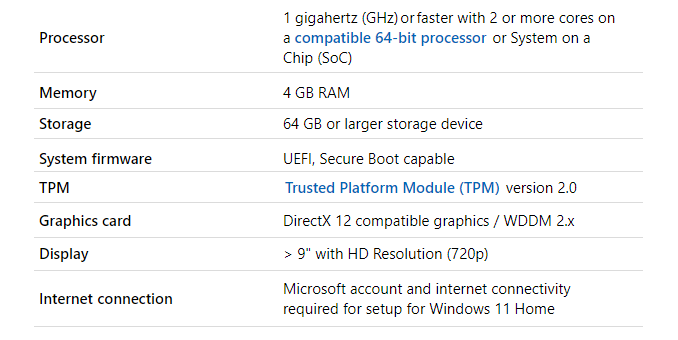
Olağandışı gereksinimler arasında TPM sürüm 2.0, UEFI, bir Microsoft hesabı ve çalışan bir internet bağlantısı bulunur. Kurulduktan sonra, Windows 11 Insider derlemesi internet bağlantısı gerektirmez. Cihazda oturum açmak için halihazırda bir Microsoft hesabı kullanılmıyorsa, bir Microsoft hesabı için kaydolun 'e gidin.
Cihazı TPM 2.0 ve UEFI için Kontrol Edin
Cihazda TPM v2.0 modülü olup olmadığını ve Birleşik Genişletilebilir Ürün Yazılımı Arabirimi (UEFI) modu ile çalışacak şekilde yapılandırılıp yapılandırılmadığını görmenin hızlı ve kolay bir yolu var.
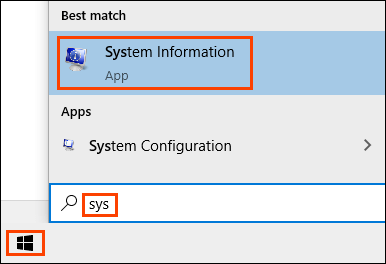
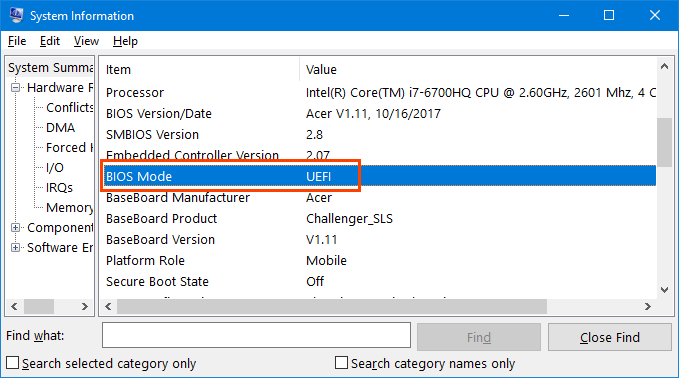

Bu durumda, Bellekalt kategorisinde bulundu.
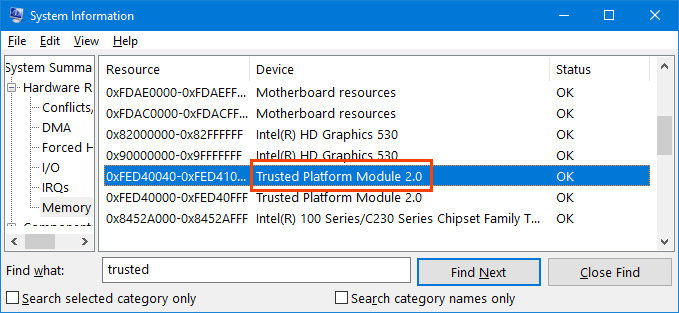
Sistem Bilgisi yardımcı programı, diğer Windows 11 gereksinimleri için de bir bilgisayarın özelliklerine bakın 'e ulaşmanın basit ve kolay bir yoludur.
Windows 11 Insider Preview'ı edinin
Windows 11 Insider önizlemesini edinmek için Windows Insider Programına katılmanız gerekir. En son ve en iyileri görmek ve Microsoft'a geri bildirimde bulunmak isteyen Windows hayranları ve profesyonellerinden oluşan, Microsoft tarafından işletilen bir topluluktur.
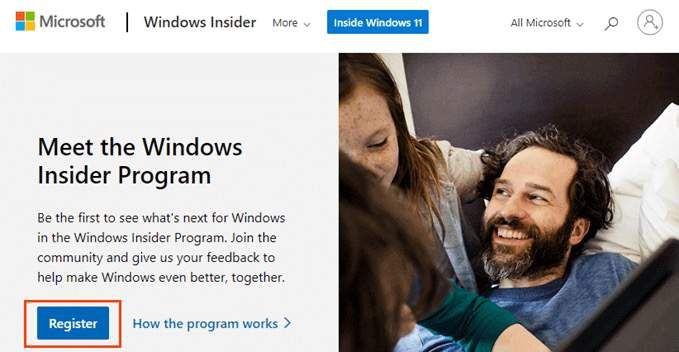
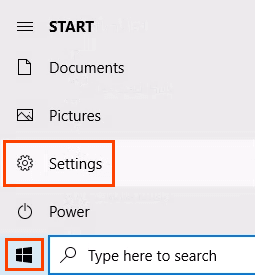
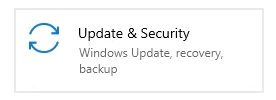
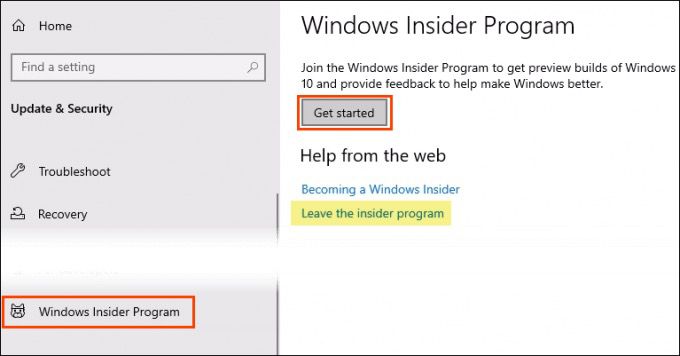
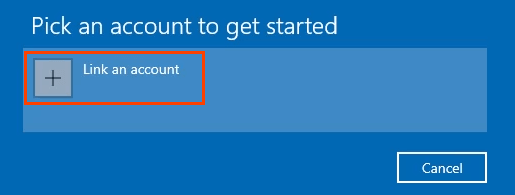
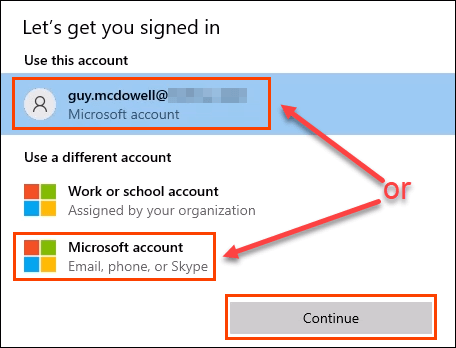
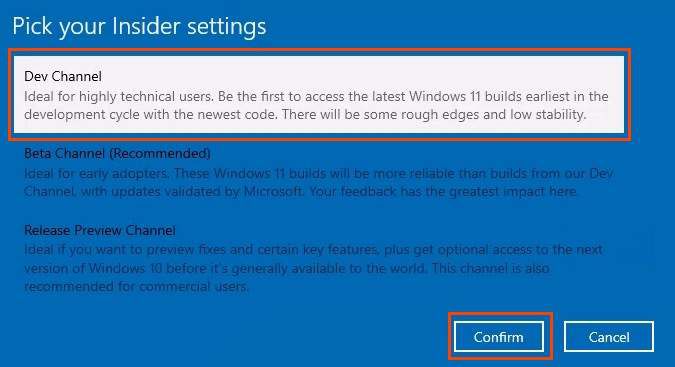
Geliştirme Kanalı yapısı kullanılıyorsa, Windows 11 genel kullanıma sunulduktan sonra cihaz Windows 11 Insider derlemelerini almayı durduracaktır. Yeni Insider derlemelerini almaya devam etmek için cihazın temiz bir Windows 10 yüklemesi olması gerekir.
Cihaz donanım gereksinimlerini karşılıyorsa, Insider programına yeniden kaydedilebilir ve bir sonraki Windows 11 beta sürümünü alabilir inşa etmek. Donanım gereksinimlerini karşılamıyorsa ve Insider programına yeniden kaydolursa, yalnızca gelecekteki Windows 10 Insider derlemelerini alır.
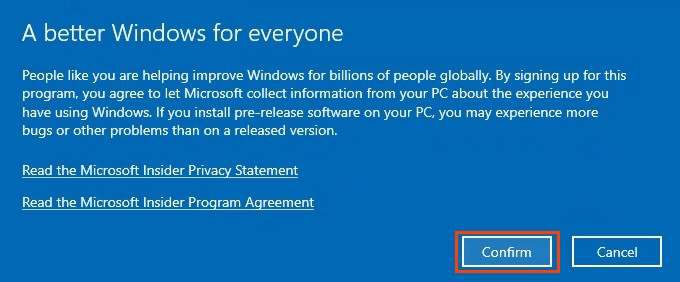
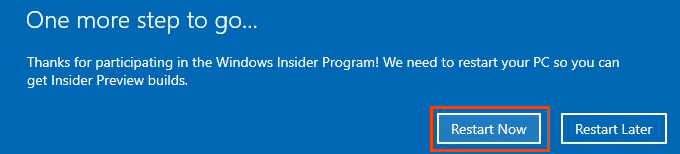
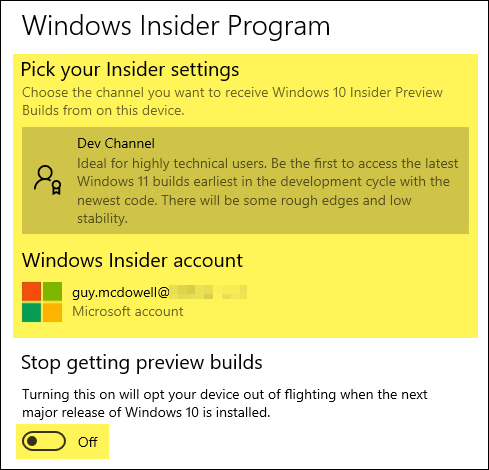
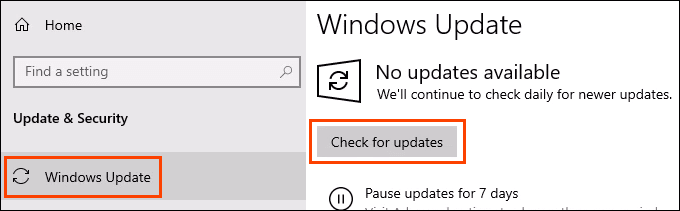
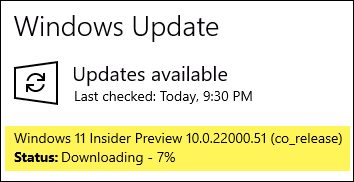
İndirildikten sonra cihazı yeniden başlatın ve Windows'un en yeni sürümünü keşfetmenin ve bu sürümün geliştirilmesine katkıda bulunan küçük bir grubun parçası olmanın keyfini çıkarın. .
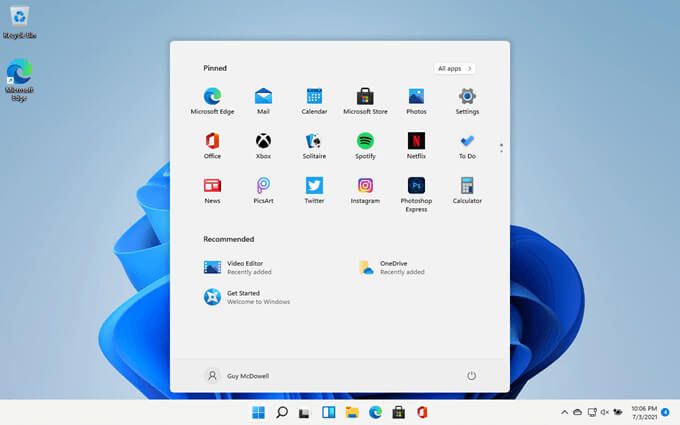
Şimdi Ne Var?
Windows 11 Insider Önizlemesi geçicidir ve herhangi bir maliyeti yoktur. CPU ve RAM ile test edin yoğun süreçler, yeni özellikler bulun ve test edin ya da arkadaşlarınıza buna sahip olduğunuzu övün. Sana kalmış. Ne yapacaksın? Bize bildirin.